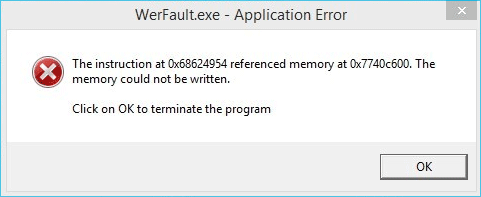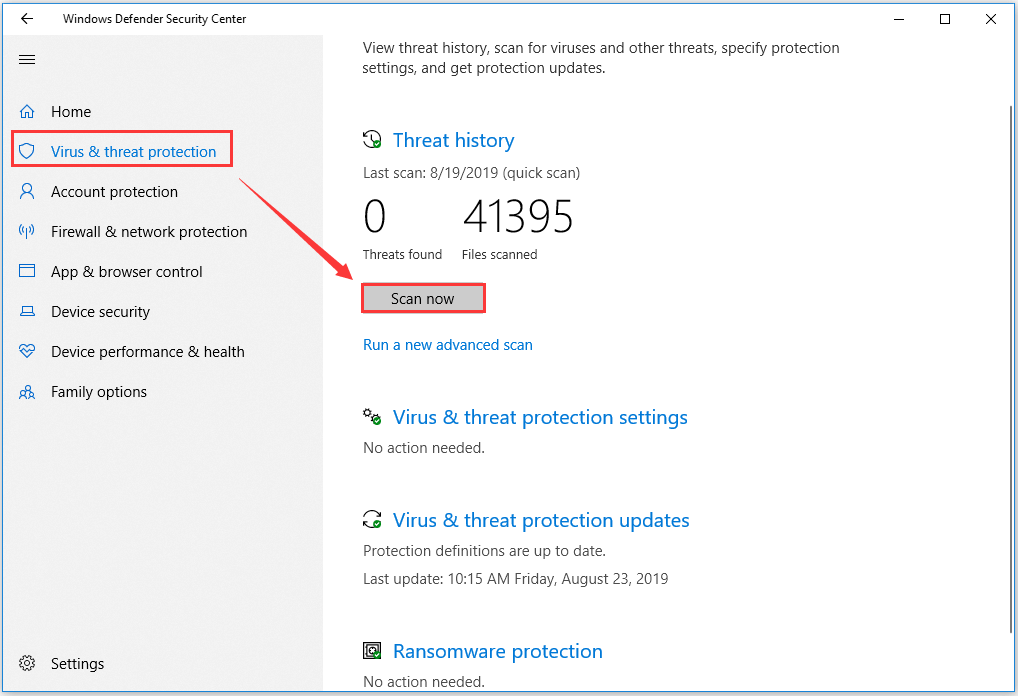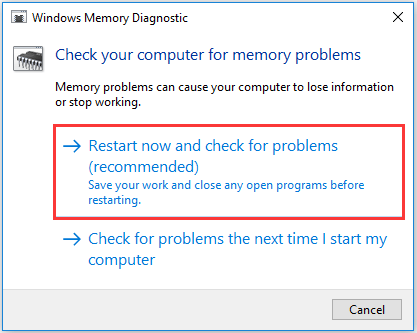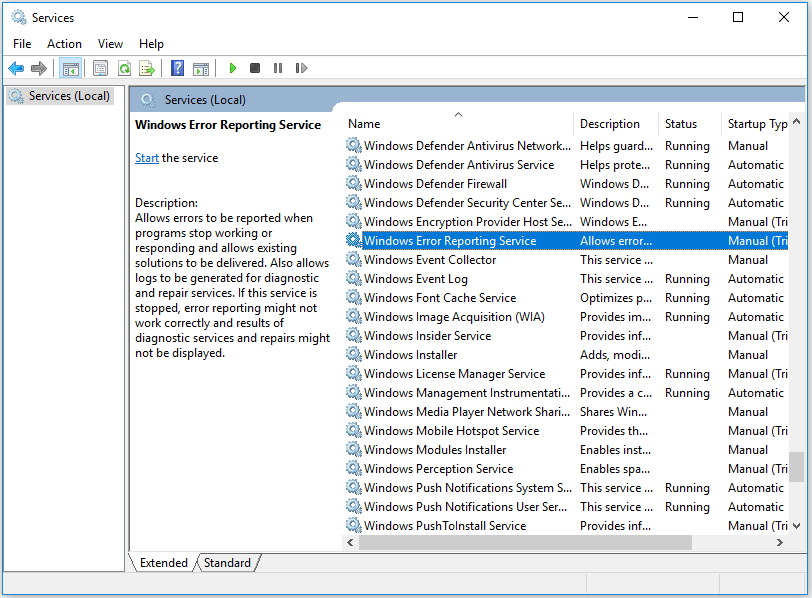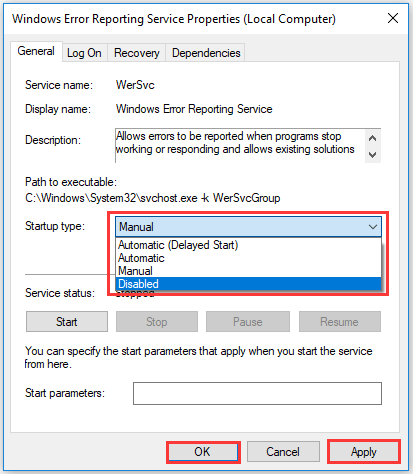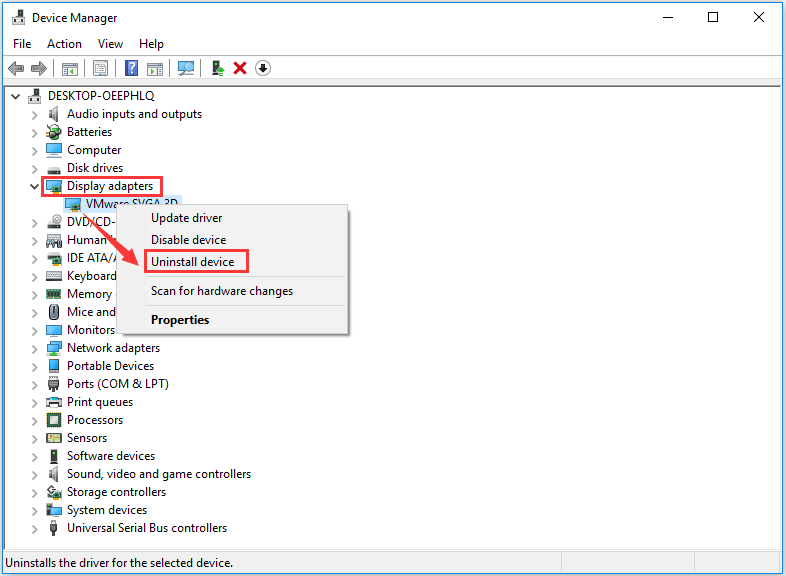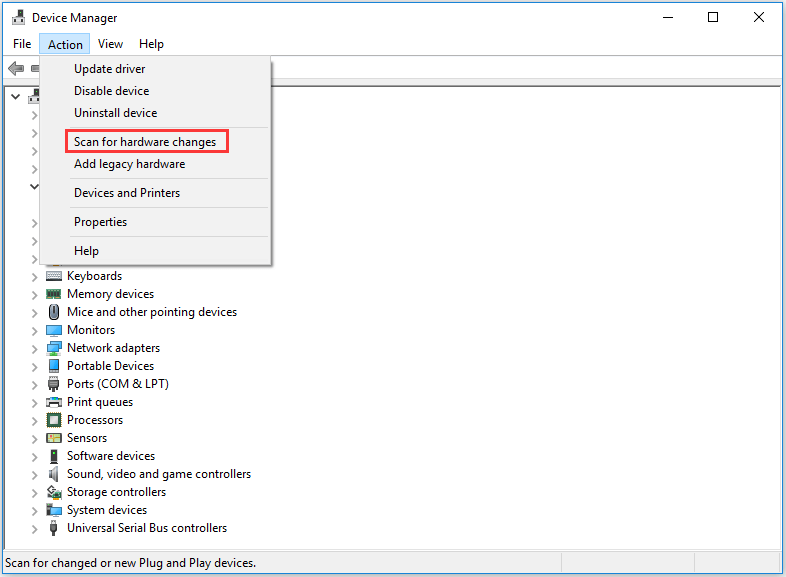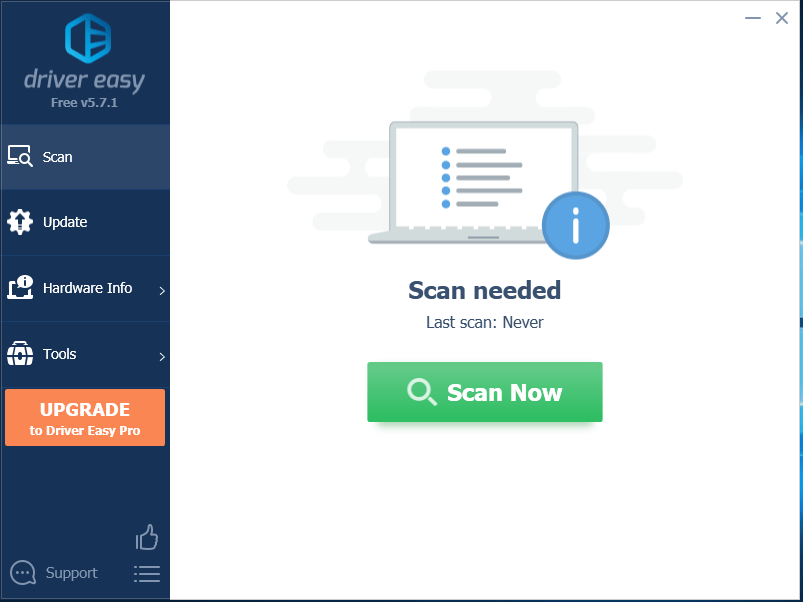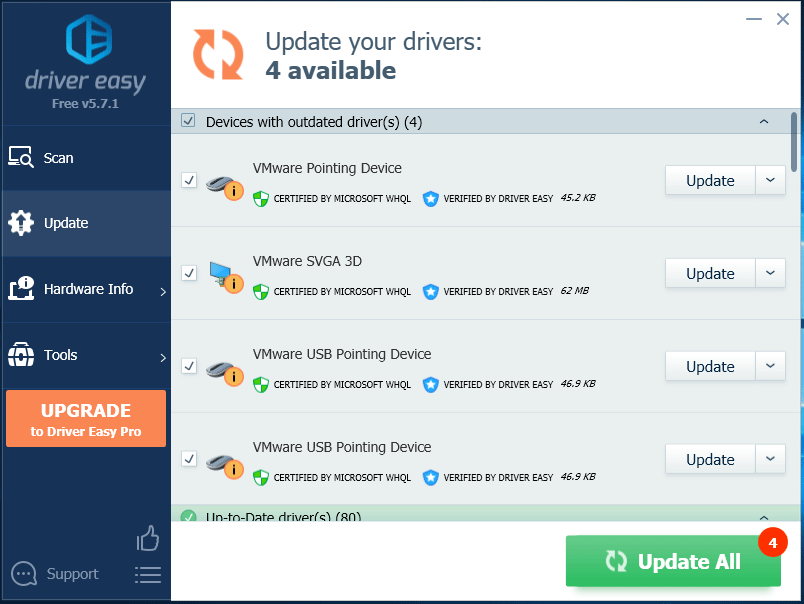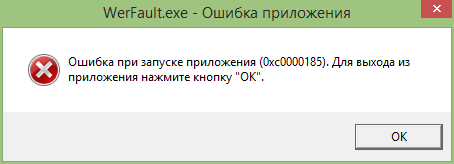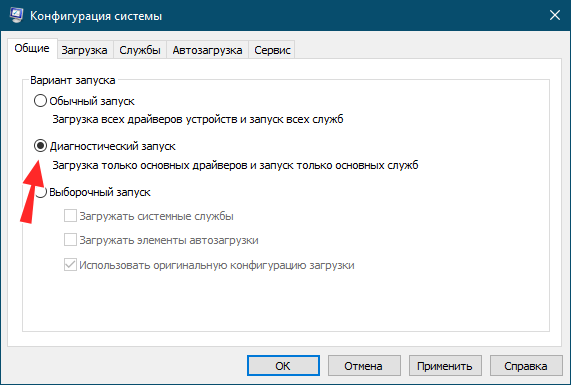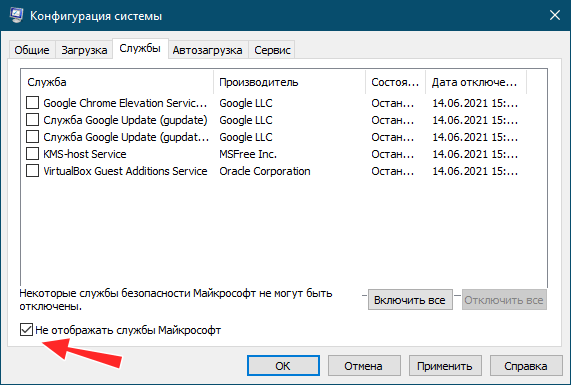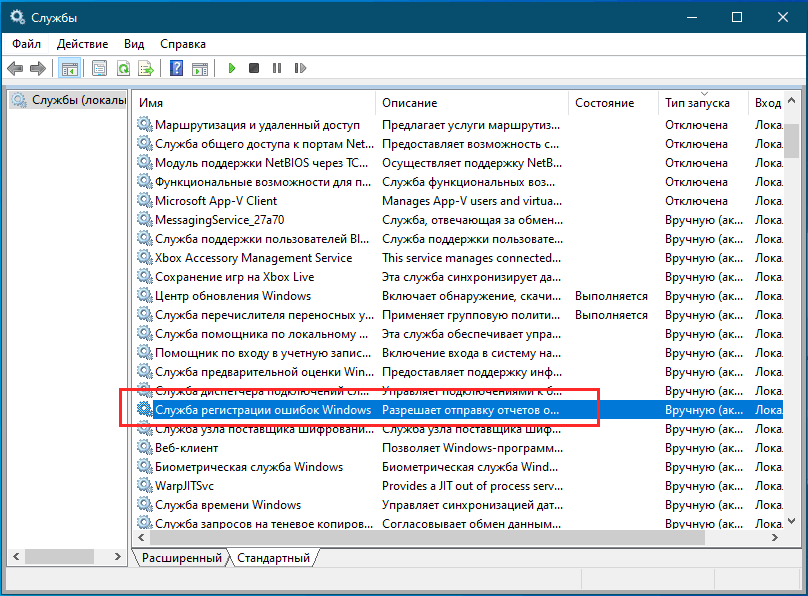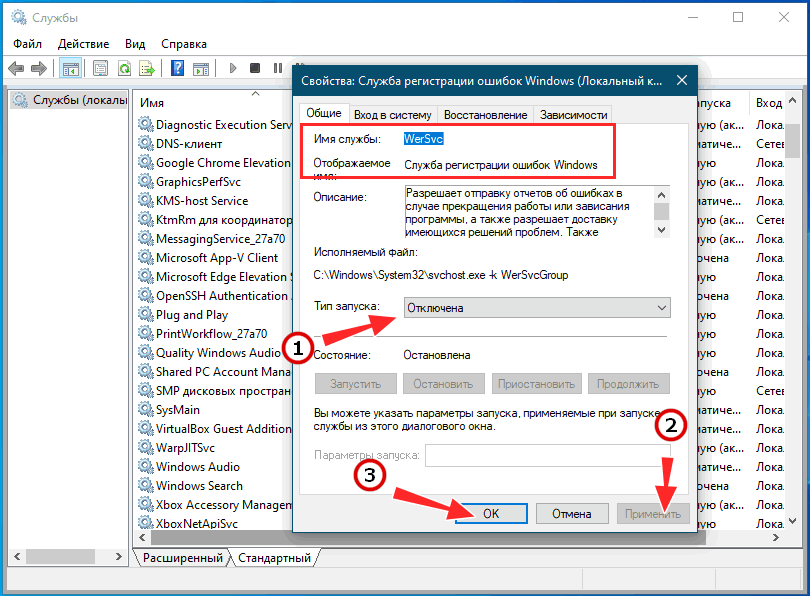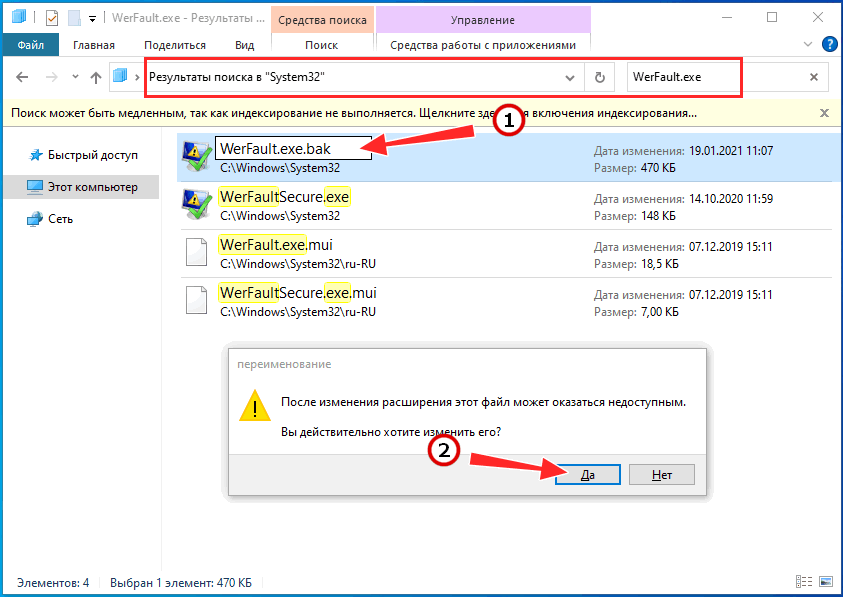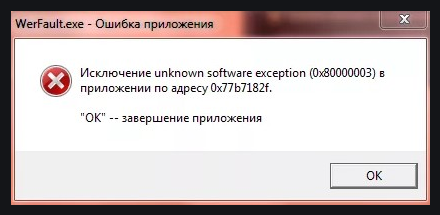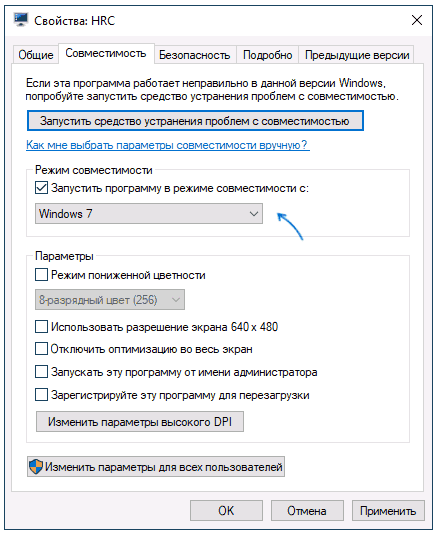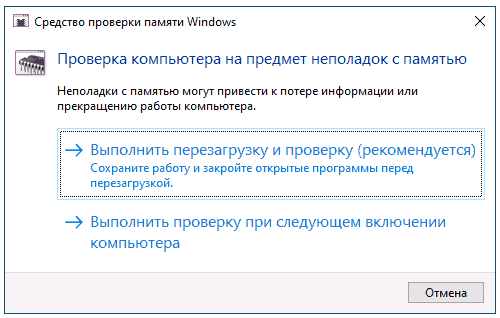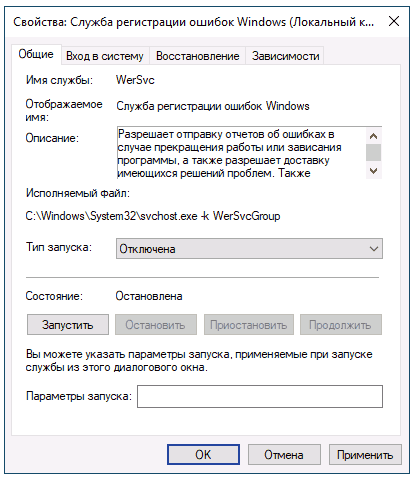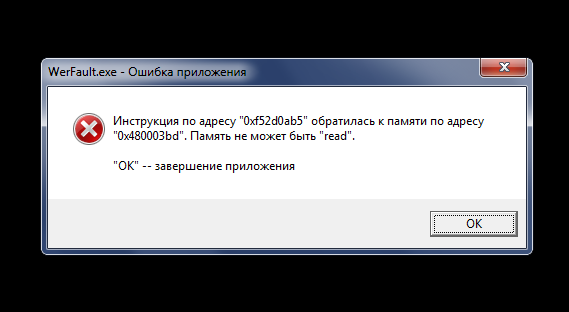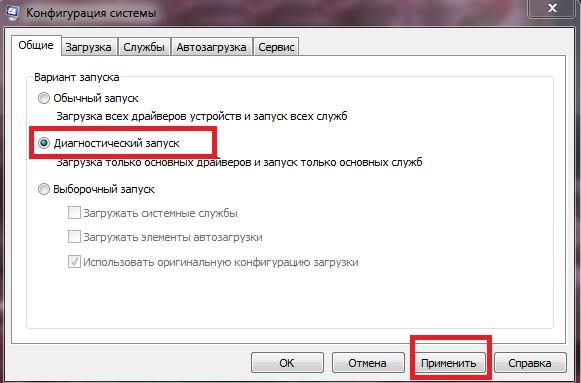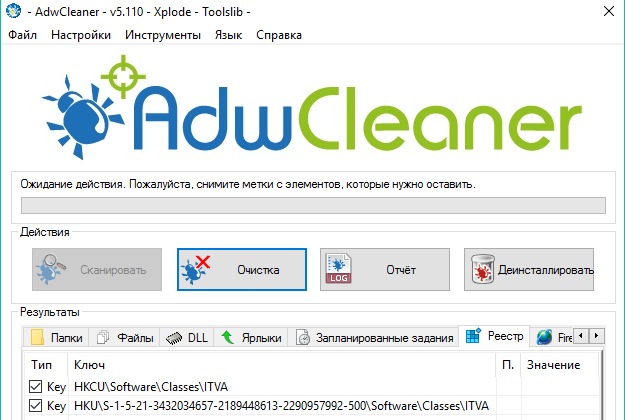-
Home
-
Partition Magic
- Solved! 5 Methods to Fix Werfault.exe Error in Windows 10
By Amanda |
Last Updated
WerFault.exe error can appear for odd reasons when you use apps on computer. Read this article and you will be able to fix it in Windows 10 with 5 effective methods. You can try MiniTool Partition Wizard that can help you perform partition management in Windows 10 very easily.
Have you ever encountered WerFault.exe application error? Just as the following user from Reddit posts:
I have no idea how this happened. I just started my computer today and every single program I open except for Chrome for some odd reason says”WerFault.exe – Application Error: The instruction at 0x0000000077E974EB referenced memory at 0x0000000000000001. The memory could not be read.”
If it happens to you, just read this post and you will learn 5 resolutions for it.
What is WerFault.exe
The WerFault.exe executable file is one of the built-in Windows system applications. It is a feature that allows Microsoft to track and address errors relating to the operating system, Windows features, and applications.
If an error occurs when running an application, WerFault.exe automatically starts and collects error report data. When it fails to deal with the error, you will get WerFault.exe – Application Error. The detailed message differs in different cases.
WerFault.exe – Application Error appears for various reasons. Maybe WerFault.exe Windows 10 is corrupted or deleted from its place. This error might also come up when virus attacks the system.
If WerFault.exe appears just with a certain application, you can ignore it. But If you get WerFault.exe error with some or all programs constantly, try methods below.
Method 1. Try Antivirus Software
Now that WerFault.exe error is probably caused by viruses; you can try to use Windows Defender.
Run Windows Defender Security Center –> Virus & threat protection –> click Scan now to perform a quick scan.
Tip: You can click Run a new advanced scan to set a Full/Custom/Windows Defender Offline scan.
After removing possible threats, restart the PC to see if the error still exists.
Note: If you have already installed antivirus app before, chances are that the error is caused by this app, then just try to disable it to see if the error is removed.
Method 2. Run SFC Command
Step 1: Run the Command Prompt properly as administrator.
Step 2: Type the command sfc/scannow and hit the Enter key on the keyboard.
Step 3: Your protected system files will be scanned and the corrupt files with a cached version will be replaced during scanning. Restart your PC and check if the error is fixed after the process completes.
Step 1: Search Windows Memory Diagnostic in the search box of Windows 10 PC.
Step 2: Run this tool and click Restart now and check for problems in the pop-up window.
Step 3: This operation will fix memory-related problems inside your Windows 10 OS. Just wait until the process finishes and you can see if WerFault.exe application error is removed.
Method 4. Disable Windows Error Reporting Service
Step 1: Open Run window, type services.msc in the empty box and click OK to open Services.
Step 2: In the Services window, find Windows Error Reporting Service and double-click to open it.
Step 3: In the pop-up window, set Startup type as Disabled from the drop-down menu, and click Apply. Finally, click OK and reboot your computer.
Method 5. Reinstall Display Drivers
Step 1: Rightclick the Start button and choose Device Manager from the menu.
Step 2: In the interface of Device Manager, find and expand Display adapters. Then right-click the display driver under this section, and choose Uninstall device from the context menu.
Step 3: After finishing uninstalling the display driver, click Action tab from the top panel, then choose Scan for hardware changes.
After activating this option, Device Manager will reinstall the latest missing hardware with the newest version. That is to say, you needn’t worry about installing the hardware uninstalled just now by yourself – it will be automatically installed after scanning for hardware changes.
Of course, you can also use third-party software like Driver Easy Pro to detect problematical drivers, and then search, download, and install the latest driver version with just one click. Here is the guide:
Step 1: Install Driver Easy and launch it. Click the Scan Now button.
Step 2: After the scanning process is completed, click the Update All button to download and install the latest drivers for all devices with outdated drivers.
These are all the methods provided for you to fix WerFault.exe error. Have you successfully removed it?
About The Author
Position: Columnist
Amanda has been working as English editor for the MiniTool team since she was graduated from university. She enjoys sharing effective solutions and her own experience to help readers fix various issues with computers, dedicated to make their tech life easier and more enjoyable.
Amanda has published many articles, covering fields of data recovery, partition management, disk backup, and etc. In order to provide more useful tips and information, she is still committed to expand her technical knowledge.
Когда в Windows происходит более или менее значительная ошибка, информация о ней заносится в журнал событий, в лог, который затем может быть отправлен в Microsoft. Последнее позволяет разработчикам анализировать причины неполадок и устранять их в следующих версиях системы или выпускаемых накопительных обновлениях. Так вот, за сбор диагностических данных в Windows отвечает специальная штатная утилита WerFault, исполняемый файл которой располагается в папке %windir%\System32 и %windir%\SysWOW64.

В этом случае пользователь начинает получать ошибки, вернее, сообщения об ошибках приложения, указывающих на исполняемый файл WerFault.exe, причём текст такого уведомления может быть разный, например, «Инструкция по адресу обратилась к памяти по адресу», «Память не может быть read или written», «Исключение unknown software exception» или лаконичное — «Ошибка при запуске приложения». Эта ошибка может появляться в разных ситуациях: сразу после загрузки рабочего стола, в момент запуска других программ и просто без видимой причины.
Но как известно, у всего есть своя причина, есть она и у ошибки WerFault.exe. Вызвана она может быть некорректной работой драйверов, конфликта между антивирусной программой и другим сторонним ПО, конфликта устаревшего программного обеспечения с самой операционной системой, повреждением или модификацией системных файлов, ошибками оперативной памяти и так далее, и так далее. То есть причина рассматриваемой ошибки чаще всего внешняя, сбой в работе утилиты формирования отчётов инициируется ошибками других программных модулей, впрочем, нельзя исключать причины ошибки некорректной работы WerFault в самой утилите и связанных с нею динамических библиотек, например, вследствие их повреждения.
Соответственно, устранив первопричину, вы устраните и ее следствие. Что делать и с чего вообще начинать? Во-первых, для начала можно выполнить сканирования системы на предмет повреждённых и отсутствующих файлов командой sfc /scannow в запущенной от имени администратора командной строке. Если ошибка стала появляться после установки старых программ или игр, попробуйте позапускайте их в режиме совместимости, если после установки новых накопительных обновлений — возможно, стоит эти обновления удалить. Если же ошибка стала докучать после системного сбоя, можно выполнить откат Windows к предыдущей точке восстановления.
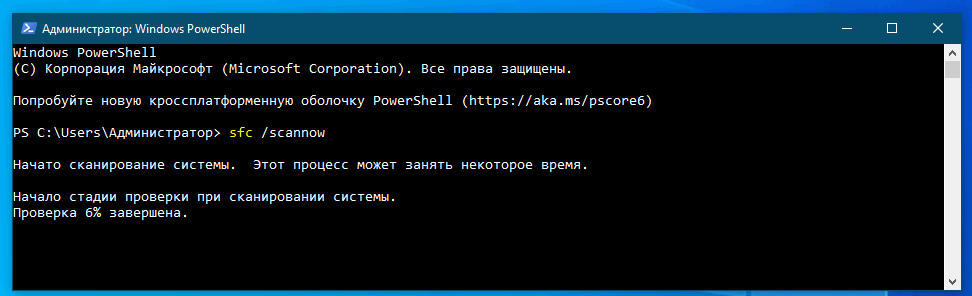
Наконец, вы можете просто отключить саму службу сбора диагностических данных. Конечно, это не устранит первопричину ошибки WerFault.exe, но от уведомлений об ошибках WerFault.exe вас избавит, по крайне мере, должно избавить. Для этого запускаем командой services.msc оснастку управления службами и находим в списке службу регистрации ошибок Windows (WerSvc) и открываем её свойства двойным кликом. Тип запуска службы выставляем «Отключена» и сохраняем настройки.
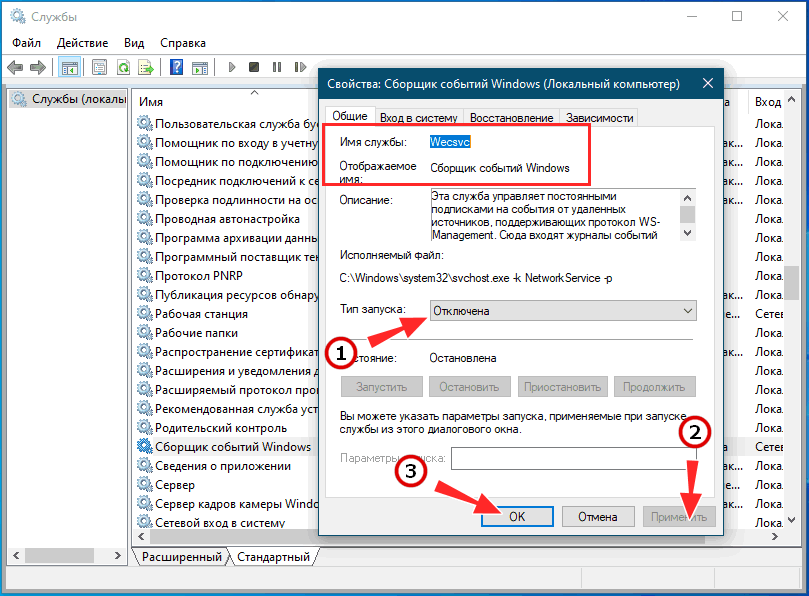
Среди прочих ошибок Windows 10, 8.1 и Windows 7, с которыми можно столкнуться как при запуске программы или игры, так и просто при работе в системе — сообщение «WerFault — ошибка приложения» с последующим пояснением, которое может отличаться в зависимости от ситуации, например: «Инструкция по адресу обратилась к памяти по адресу, память не может быть read» или «Память не может быть written», «Исключение unknown software exception в приложении», «Требуемые данные в память не помещены из-за ошибки ввода/вывода», иногда — «ошибка при запуске приложения» и другие.
В этой инструкции подробно о том, как выяснить, что вызывает ошибку приложения WerFault.exe и как её устранить, а также дополнительная информация, которая может оказаться полезной в контексте рассматриваемой проблемы.
Что такое WerFault.exe и как работает служба регистрации ошибок Windows
WerFault.exe — системный процесс, запускаемый службой регистрации ошибок при сбоях в работе приложений. В общих чертах процесс работы выглядит следующим образом:
- Какое-либо приложение при запуске или работе вызывает сбой.
- Запускается служба регистрации ошибок Windows.
- Запущенная служба запускает процесс werfault.exe с параметрами, где ключевыми являются -p и -ip, первый — ID сбойного процесса (вместо N — фактический номер), второй — ID процесса, инициировавшего сбой.
C:\WINDOWS\system32\WerFault.exe -pss -s N -p N -ip N
Процесс WerFault.exe завершается менее чем за секунду и запускается второй процесс с несколько иными параметрами, но также с указанием на идентификатор сбойного процесса.
C:\WINDOWS\system32\WerFault.exe -u -p N -s N
В журнал событий Windows (в журнал «Приложения») добавляется событие с кодом 1000 и указанием сбойного приложения.
Производится запуск процесса wermgr.exe, а через некоторое время (секунды) процессы WerFault.exe и wermgr.exe завершают работу.
Служба регистрации ошибок Windows останавливается.
То есть, если упрощенно, ошибку вызывает не сам WerFault.exe, а какие-то программы на компьютере или их компоненты (например, библиотеки DLL), а WerFault служит лишь для отчета об ошибке.
Также представление о работе службы регистрации ошибок позволяет нам определить, какая именно программа вызывает сбой, если эта информация у нас отсутствует. Сделать это можно следующими способами:
Зайти в просмотр событий Windows (Win+R — eventvwr.msc), открыть журналы Windows — Приложения и посмотреть последние события с кодом 1000 и информацию о сбое.
Отловить werfault.exe в Process Explorer https://docs.microsoft.com/en-us/sysinternals/downloads/process-explorer и изучить передаваемые параметры, в частности ID процесса, по которому можно выявить сбойное приложение (отображение ИД процесса можно включить в обычном диспетчере задач или увидеть там же в Process Explorer в столбце PID).
Типичные причины ошибки приложения WerFault.exe и как её устранить
Среди распространенных причин появления ошибки приложения WerFault.exe можно выделить:
- Работа антивируса, особенно если ошибка возникает при запуске нелицензионного ПО — попробуйте отключить антивирус и проверить, решило ли это проблему.
- Неправильная работа драйверов. Чаще всего — видеокарты, сетевой карты и Wi-Fi адаптера. Решение — вручную скачать и установить оригинальные драйверы с официального сайта. При наличии интегрированного и дискретного видео — на оба видеоадаптера. Не забудьте перезагрузить компьютер после переустановки драйверов.
- Неправильная работа программы — опять же, чаще всего для нелицензионных программ с модифицированными файлами.
- Несовместимость программы с текущей версией Windows, особенно для старого ПО. Можно попробовать запуск программы в режиме совместимости.
- Модификации самой Windows. Имеет смысл проверить целостность системных файлов Windows.
- Работа сторонних служб, иногда — программ для очистки памяти, работающих в фоновом режиме. Проверьте, появляется ли ошибка, если выполнить чистую загрузку Windows.
- Ошибки работы оперативной памяти. Для проверки можно использовать средство диагностики памяти Windows.
- Если ошибка до недавнего времени не появлялась, есть вероятность, что причиной послужили какие-то обновления системы, можно попробовать их удалить. Или используйте точки восстановления системы на дату, когда проблема не проявляла себя.
- Если сообщение об ошибке имеет текст вида «Ошибка при запуске приложения» с указанием кода ошибки, попробуйте выполнить поиск в Интернете именно по этому коду ошибки.
- Для программ с подключаемыми модулями (например, плагинами) причиной ошибки могут являться сторонние плагины.
- На всякий случай проверьте ваш жесткий диск или SSD на ошибки файловой системы с помощью команды chkdsk C: /f в командной строке.
Среди прочих советов вы можете встретить предложение отключить службу регистрации ошибок и, как результат — запуск WerFault.exe. Это вряд ли поможет с запуском программы или игры, вызывающей сбой, но попробовать можно:
- Зайдите в «Службы», для этого нажмите клавиши Win+R на клавиатуре и введите services.msc
- Найдите «Служба регистрации ошибок Windows» в списке и дважды нажмите по ней.
- Установите «Тип запуска» в «Отключена» и примените настройки.
Если предложенные варианты не сработали, опишите в комментариях, как именно и при каких условиях появляется ошибка приложения WerFault.exe, какое приложение вызывает сбой, существуют ли какие-то закономерности появления сбоя и другие детали: возможно, мне удастся помочь.
Из-за пиратских сборок у пользователей могут возникать сбои в работе Windows: «Werfault.exe — Ошибка приложения«. Такие уведомления могут постоянно появляться на Рабочем столе и не всегда лечатся перезагрузкой. Также причиной появления ошибки могут стать битые файлы в системе. Дальше мы расскажем что это такое Werfault.exe как устранить ошибку связанную с ней.
Что это за приложение?
Werfault.exe – это системная служба от компании Microsoft. Его задачей является сбор всей информации по возникающим сбоям в системе. Полученные данные формируются в специальный отчет, который впоследствии может быть отослан в службу поддержки Microsoft. Почему может? Данные действия требуют участие пользователя, только ему решать, отправлять отчет или нет.
В идеале Werfault.exe помогает в решении куча проблем. Так как в ответ на отосланные данные должны приходить действенные способы в решении конфликтных ситуаций в ОС. Но «пиратские» Windows вне поля зрения таких служб.
Система Werfault работает в фоновом режиме. Это дает ей право запускаться при любом удобном случае. Перегрузка процессора происходит по причине съедания памяти компьютера. Один процесс Werfault.exe не страшен, а вот когда их запущенно около трех или четырех, то тут и возникают заторможенности в ОС и появляется сбой «Werfault.exe — Ошибка приложения«.
Определяем суть неисправности
- На клавиатуре нажимаем комбинацию WIN(значок флагом)+R .
- Перед нами откроется «Выполнить». Вносим сюда msconfig.
- Появятся конфигурации системы. Снимаем галочку с «Обычный запуск» на «Диагностический запуск». ОК и перезагрузка компьютера.
Запускаем режим диагностики Windows
Данный способ точно поможет понять, проблема носит системную проблему или ее создает сторонняя программа. Все автозагрузки будут отключены, и запуститься «чистый» Windows, если уведомление о сбое не будет появляться, тогда проблема в стороннем приложении и наоборот.
Останавливаем проблему в диспетчере задач
- Обратимся к старому доброму диспетчеру, через Alt+Ctrl+Delete.
- Открывает подпункт «Процессы». Тут следует отыскать несколько запущенных Werfault.exe.
- Их отключаем по возможности все. Для этого есть в правом углу окна «Завершить процесс».
После перезагрузки системы все нужно повторить, если процессы снова активировались.
Удаление вирусов
Следует проверить компьютер на наличие вирусов. Сделайте глубокое сканирование всех дисков на ПК. Очень часто под службами Werfault.exe маскируются вирусы. Поэтому предыдущий способ решения может в таком случае не помогать. Рекомендуется дополнительно сделать проверку сканером AdwCleaner.
Исправляем уже внесенные ошибки
Иногда файл может быть Werfault.exe повреждается. Разные бывают причины таких сбоев. Начиная от кривого обновления и заканчивая системным сбоем. В данном случае выполняем следующие действия.
- Требуется «Командная строка». Ее обнаружите в «Пуск», далее «Все программы». Внизу будет папочка «Стандартные».
- В нее следует внести sfc/scannow. Жмем Enter.
Проводим сканирование системы на наличие ошибок с сбоев - Нужно подождать немного, пока проверка завершится, затем перезагрузить компьютер.
Откат обновлений
Если ошибка стала появляться с определенного момента, стоит выполнить удаление последних обновлений Windows. Найти их и провести откат поможет пример этого видео. Отыщите в списке последние апдейты Виндовс (ориентируйтесь по дате) и уберите их.
Это все действенные способы, которые помогут решить «Ошибку приложения — Werfault.exe» и проблему высоких нагрузок. В крайнем случае, выполните переустановку Windows.
- Распечатать
Оцените статью:
- 5
- 4
- 3
- 2
- 1
(3 голоса, среднее: 5 из 5)
Поделитесь с друзьями!
WerFault.exe – это исполняемый файл, относящийся к службе отчетов об ошибках Windows. Это позволяет Microsoft отслеживать и устранять ошибки, связанные с операционной системой, функциями и инструментами Windows. Пользователи сообщают, что они видят это сообщение об ошибке случайным образом, но чаще всего сразу после запуска компьютера. Вы можете узнать больше о werfault.exe здесь.
Ошибка также появляется при попытке доступа к приложениям Microsoft такие как «Настройки», «Фотографии», «Почта», «Календарь» и т. д. Проблема может быть довольно неприятной, но пользователи сообщают, что есть несколько полезных методов, которые можно использовать для решения проблемы. Удачи в следующих решениях!
Содержание
- Что вызывает ошибку приложения WerFault.exe в Windows ?
- Решение 1. Перезапустите службу отчетов об ошибках Windows
- Решение 2. Обновите Windows до последней версии
- Решение 3. Обновите систему, сохранив файлы
- Решение 4. Обновите BIOS
Что вызывает ошибку приложения WerFault.exe в Windows ?
Проблема обычно связана со службой отчетов об ошибках Windows, и она должна быть первой остановкой для проверки на наличие проблем. Тем не менее, мы составили полный список возможных причин, чтобы вы могли легко найти свой собственный сценарий!
- Проблемы с ошибкой Windows Служба отчетов . Эти проблемы могут быть вызваны множеством различных ошибок в службе, но часто их можно решить простым перезапуском службы!
- Проблемы с BIOS или Windows операционная система . Различные проблемы часто можно решить, просто обновив BIOS и ОС Windows до последней версии. Кроме того, пользователям помог простой сброс!
Решение 1. Перезапустите службу отчетов об ошибках Windows
Поскольку исполняемый файл WerFault.exe связан со службой отчетов об ошибках Windows, перезапуск всей службы оказался весьма полезным для устранения этой проблемы. Это решение номер один, которое вы должны попробовать при устранении этой проблемы, поэтому внимательно следуйте инструкциям.
- Откройте утилиту Run . используя комбинацию клавиш Windows + R на клавиатуре (нажмите эти клавиши одновременно. Введите « services. msc »во вновь открывшемся поле без кавычек и нажмите« ОК », чтобы открыть инструмент Services .
- Альтернативный способ – открыть панель управления, указав ее в меню “Пуск” . Вы можете также найдите его с помощью кнопки поиска в меню «Пуск».
- После открытия окна панели управления измените параметр « Просмотр по » в верхней правой части окна выберите « Большие значки » и прокрутите вниз, пока не найдете Инструменты администрирования . Щелкните по нему и найдите Services внизу. Щелкните по нему, чтобы открыть его.
- Найдите в списке Службу отчетов об ошибках Windows , щелкните ее правой кнопкой мыши и выберите Свойства из контекстное меню, которое появляется.
- Если служба запущена (вы можете проверить это рядом с сообщением о состоянии службы), вам следует остановить ее сейчас, нажав кнопку Стоп в середине окна. Если она остановлена, оставьте ее, пока мы не продолжим.
- Перед вы продолжите другие шаги. Подтвердите все диалоговые окна, которые могут появиться при изменении типа запуска. Перед выходом нажмите кнопку Пуск в середине окна. Вы можете получить следующее сообщение об ошибке, когда вы нажимаете “Пуск”:
Windows не может запустить службу отчетов об ошибках Windows Servi ce на локальном компьютере. Ошибка 1079: учетная запись, указанная для этой службы, отличается от учетной записи, указанной для других служб, работающих в том же процессе.
В этом случае следуйте инструкциям ниже, чтобы исправить это.
- Выполните шаги 1-3 из приведенных выше инструкций, чтобы открыть окно свойств службы. Перейдите на вкладку Вход в систему и нажмите
- В поле ввода « Введите имя объекта для выбора », введите имя своей учетной записи, нажмите Проверить имена и дождитесь, пока имя станет доступным.
- Нажмите OK , когда вы завершены, и введите пароль в поле Пароль , когда вам будет предложено ввести его, если вы установили пароль. Теперь ваш принтер должен работать правильно!
Решение 2. Обновите Windows до последней версии
Последние версии Windows 10, похоже, решила эту проблему навсегда, если она не была вызвана сторонними программами. Обновление вашей операционной системы до последней версии всегда полезно, когда дело доходит до аналогичных ошибок, и пользователи сообщают, что последние версии Windows 10 действительно решают эту проблему конкретно.
- Используйте комбинацию клавиш Windows + I , чтобы открыть Настройки на вашем ПК с Windows. Кроме того, вы можете выполнить поиск « Настройки », используя панель поиска, расположенную на панели задач.
- Найдите и откройте раздел« Обновление и безопасность »в Настройках. Оставайтесь в Windows Update и нажмите кнопку Проверить наличие обновлений под Статус обновления , чтобы проверить, есть ли новая версия Доступна Windows.
- Если он есть, следует установить Windows обновление немедленно, и вам будет предложено перезагрузить компьютер после этого.
Решение 3. Обновите систему, сохранив файлы
Если вы используете Windows 10, переустановки больше не нужно бояться, это скорее исправление и достаточно простой способ выполнения, если вы начнете испытывать серьезную ошибку, такую как « Ошибка приложения WerFault.exe ». Это можно исправить с помощью чистой установки, но вам обязательно следует попробовать описанный выше метод, прежде чем принимать решение о выполнении. Воспользуйтесь этим методом.
- Перейдите в приложение “Настройки” в Windows 10. Вы можете попасть туда, щелкнув значок шестеренки в нижней части экрана. левая часть меню «Пуск». Выберите параметр « Обновление и безопасность » и щелкните вкладку «Восстановление» на левой панели.
- Windows отобразит три варианта: сбросить этот компьютер, вернуться к более ранняя сборка и расширенный запуск. Сбросить этот компьютер – лучший вариант, чтобы начать заново с минимальными потерями файлов, если вы правильно следуете нашим инструкциям.
- Щелкните либо« Сохранить мои файлы », либо« Удалить все , »В зависимости от того, что вы хотите делать со своими файлами. В любом случае все ваши настройки вернутся к значениям по умолчанию, а приложения будут удалены. Мы рекомендуем вам выбрать опцию «Сохранить мои файлы», поскольку проблема, вероятно, не в ваших документах или аналогичных.
- Нажмите Далее , если Windows предупредит вас, что вы не сможете вернуться к предыдущей версии Windows. Нажмите Reset , когда вас попросят сделать это, и дождитесь, пока Windows завершит процесс сброса. При появлении запроса нажмите Продолжить и загрузите компьютер. Проверьте, появляется ли ошибка по-прежнему.
Решение 4. Обновите BIOS
Обновление BIOS может вызвать странный способ решения проблемы, но пользователи сообщают, что им это помогло. Обратите внимание, что процесс отличается от одного производителя к другому, поэтому убедитесь, что вы приняли это во внимание.
- Узнайте текущую версию утилиты BIOS, установленной на вашем компьютере, набрав « msinfo »в строке поиска или в меню« Пуск »..
- Найдите данные версии BIOS прямо под вашей моделью процессора и скопируйте или перезапишите что-либо в текстовый файл на вашем компьютере или лист бумаги.
- Узнайте, был ли ваш компьютер в комплекте, предварительно собранном или собранном . Это очень важно, потому что вы не хотите использовать BIOS, созданный только для одного компонента вашего ПК, когда он не будет применяться к другим вашим устройствам, и вы будете перезаписать BIOS на неправильный, что приведет к серьезным ошибкам и системным проблемам.
- Подготовьте свой компьютер к обновлению BIOS. Если вы обновляете свой ноутбук, убедитесь, что его аккумулятор полностью заряжен , и на всякий случай подключите его к розетке. Если вы обновляете компьютер, рекомендуется использовать источник бесперебойного питания (ИБП), чтобы ваш компьютер не выключился во время обновления из-за отключения электроэнергии.
- Следуйте инструкциям, которые мы подготовили для различных производителей настольных компьютеров и ноутбуков, таких как Lenovo, Gateway, HP, Dell и MSI.